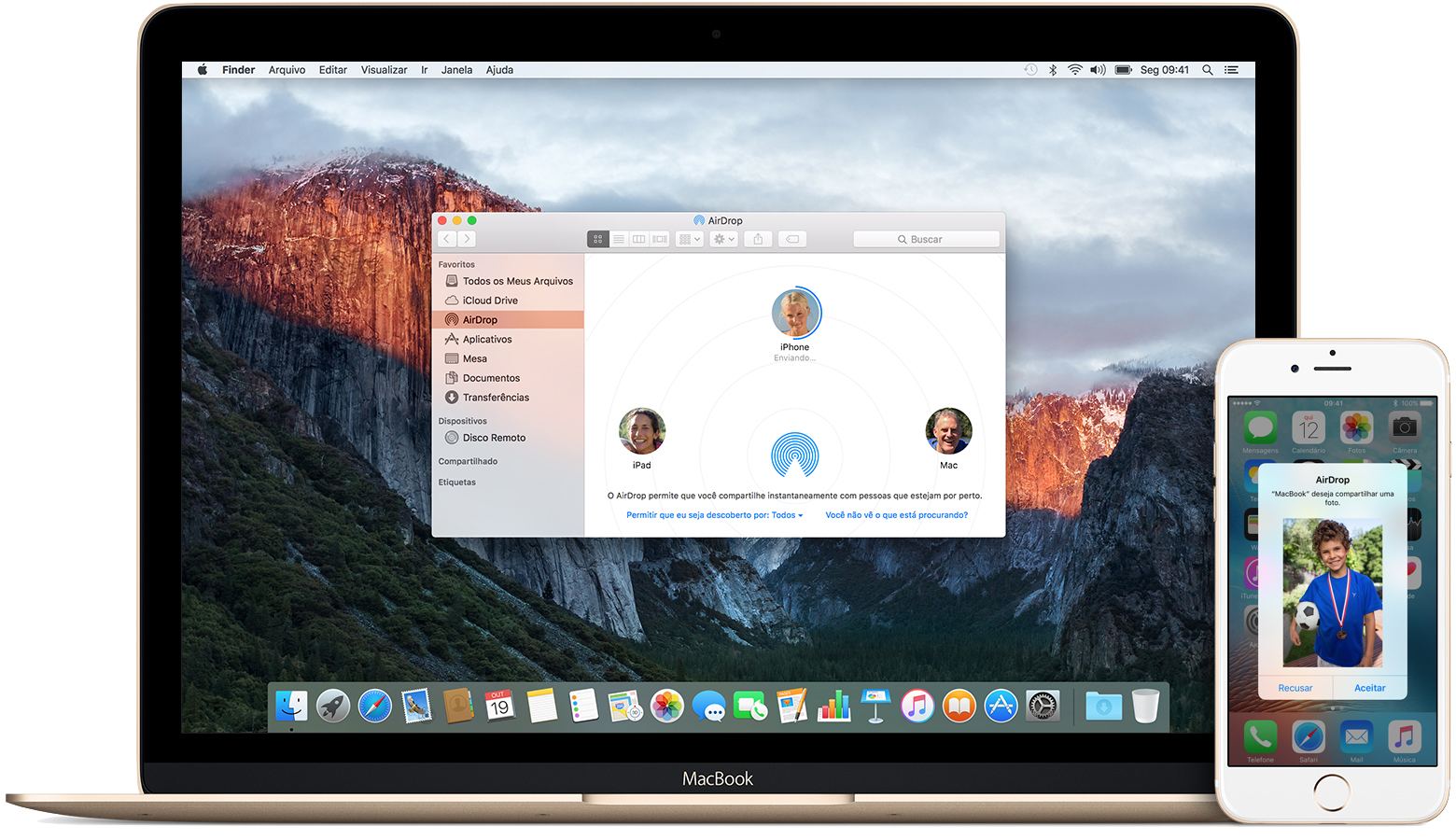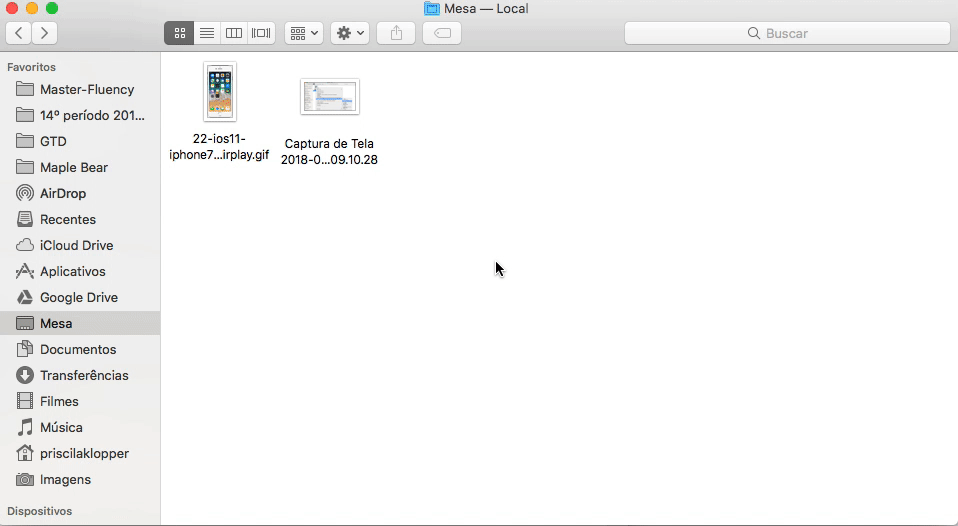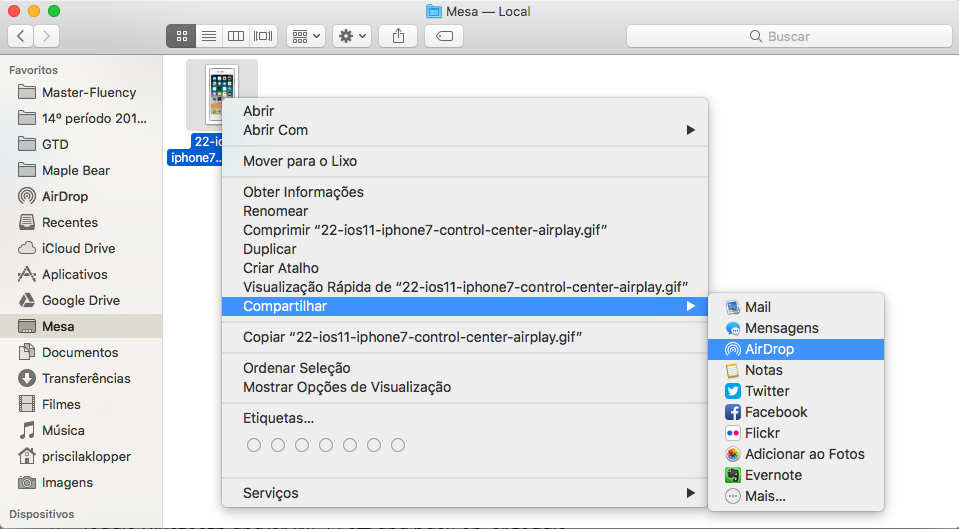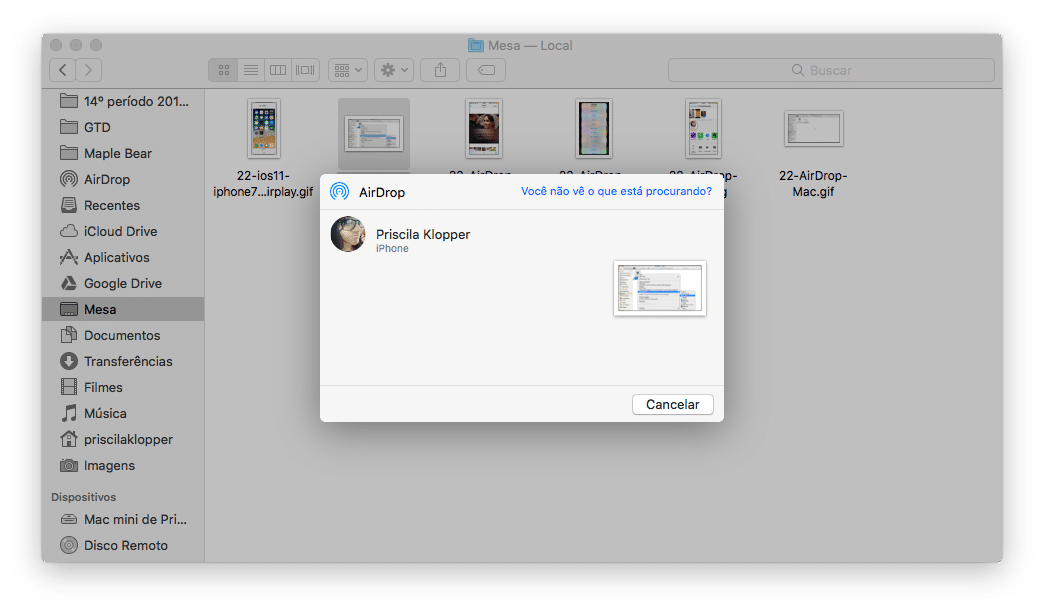Apesar de algumas reclamações quanto ao funcionamento do AirDrop aparecerem aqui e ali, utilizar essa tecnologia para transferir arquivos entre iPhones, iPads e Macs pode ser a maneira mais segura e rápida de você compartilhar o que deseja com outras pessoas que utilizam dispositivos da Apple.
Para quem nunca utilizou essa maneira de compartilhamento, se esqueceu de como faz ou mesmo para quem está perdidinho nos “novos” sistemas operacionais, aqui vai um passo-a-passo de como utilizar o recurso (disponível a partir do iOS 7 e do OS X macOS Lion 10.7).
Como ligar/desligar o AirDrop em iPhones/iPads no iOS 11
- Deslize de baixo para cima na tela para abrir a Central de Controle (no iPhone X, deslize do canto superior direito para baixo da tela);
- Pressione com firmeza ou toque e segure o cartão “Ajustes de Rede” (no canto superior esquerdo) e toque em AirDrop;
- Você precisa escolher dentre as opções “Recepção Inativa” (completamente desligado), “Apenas Contatos” (para você receber e enviar somente para os seus contatos, ideal caso você não queira receber arquivos aleatórios de pessoas desconhecidas — pode acontecer) ou “Todos” (seu aparelho aparece para qualquer pessoa que também esteja com o AirDrop ativado).
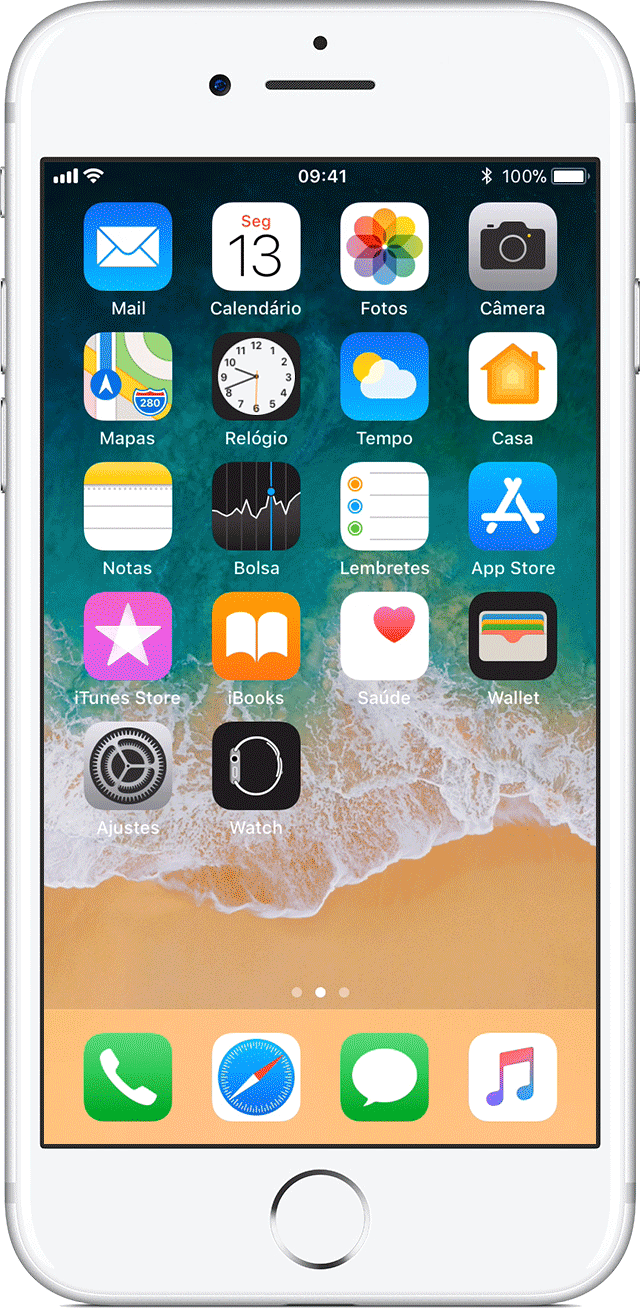
Compartilhando arquivos com o AirDrop no iOS 11
Em basicamente qualquer aplicativo do iOS que seja possível acessar a ferramenta de compartilhamento, você pode enviar arquivos com o AirDrop — seja uma foto, uma nota, um PDF e tantos outros.
Para este exemplo, usaremos algumas fotos:
- Visualizando uma imagem no app “Fotos”, toque no ícone de compartilhamento no canto inferior esquerdo e você verá algumas opções, dentre elas o ícone do AirDrop — espere e, logo, surgirá o aparelho próximo que está com o AirDrop ativado;
- Assim que o dispositivo aparecer, basta tocar nele para compartilhar a foto (ao compartilhar com outras pessoas, será preciso aceitar ou rejeitar a transferência no dispositivo que está recebendo).
Se o arquivo que você estiver recebendo for uma foto, ela abrirá no app “Fotos”; se for um link, será aberto no Safari; e assim por diante. Para arquivos que podem ser abertos em vários apps, o sistema abrirá uma lista como esta:
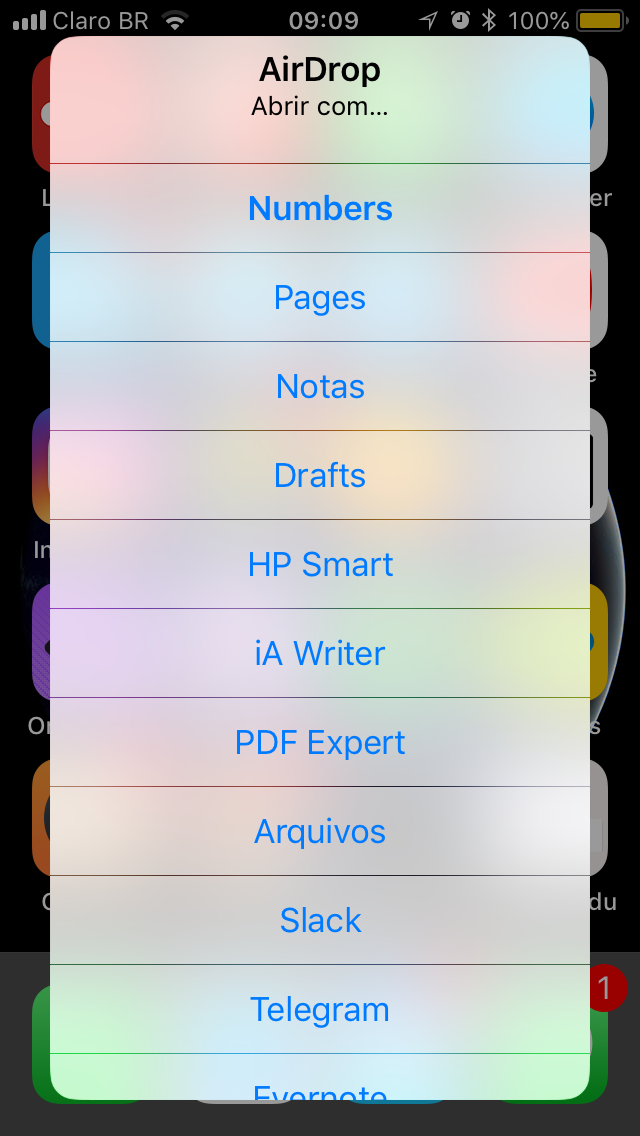
Aí, é só escolher o que for mais adequado no seu caso.
Acessando o AirDrop em um Mac
- Na barra de menus no Finder, você pode ver a opção “AirDrop” (ou chegar a ela pelo atalho
⇧⌘R); - Ao selecionar essa janela, você consegue ver todos os dispositivos que estiverem com a opção ligada (para utilizá-lo, é preciso estar tanto com o Bluetooth quanto o Wi-Fi ligados — se eles não estiverem, você verá um botão para ativá-los);
- Na parte inferior da janela, você vê as opções de compartilhamento: “Ninguém” (inativo), “Apenas Contatos” ou “Todos”.
Enviando arquivos com o AirDrop no macOS
Para enviar arquivos do Mac para outros dispositivos, você pode escolher uma das opções abaixo:
- Depois que a janela do AirDrop estiver aberta no Finder e você conseguir visualizar os dispositivos com a foto do usuário, basta arrastar para a imagem qualquer arquivo e ele será transferido;

- Ou você pode, no Finder, selecionar o arquivo que queira enviar e tocar no ícone de compartilhamento e escolher a opção AirDrop (ou, com o botão direito, escolher Compartilhar » AirDrop);

- Depois, é só escolher o dispositivo para o qual quer enviar.

Pra agilizar ainda mais, você também pode colocar o ícone do AirDrop em seu Dock do Mac para fácil acesso, assim como ensinamos neste outro tutorial.
Ao enviar qualquer arquivo para o Mac, ele vai automaticamente para a pasta “Transferências”, no Finder.
· • ·
Pronto! Seguindo esses passos, você conseguirá compartilhar arquivos entre seus dispositivos da Apple sem se preocupar em usar software de terceiros ou até hardwares como pendrives e outros. As transferências normalmente ocorrem com bastante rapidez e, realmente, quebram um galhão.